1.生成服务器秘钥库
为了方便找到证书存放文件,先在D盘里建立了一个keystore的目录。
只要安装了jdk,配置了环境变量即可使用下面命令来生成服务器端的秘钥库
输入命令:
keytool -genkeypair -alias “cjTomcat” -keyalg “RSA” -keystore “D:\keystore\tomcat.keystore”
命令输入回车后,会要去输入口令,我这里设置的口令是hellocj,然后再次输入口令。
再次输入口令,回车之后需要填写一系列信息,这里面比较重要的是第一项,即“名字和姓氏”,这里其实不是你的名字和姓氏,而是你将来要使用https访问的服务器的域名。我这里测试使用的是本机,所以用127.0.0.1。其他各项其实都可以不填,直接回车。如图:
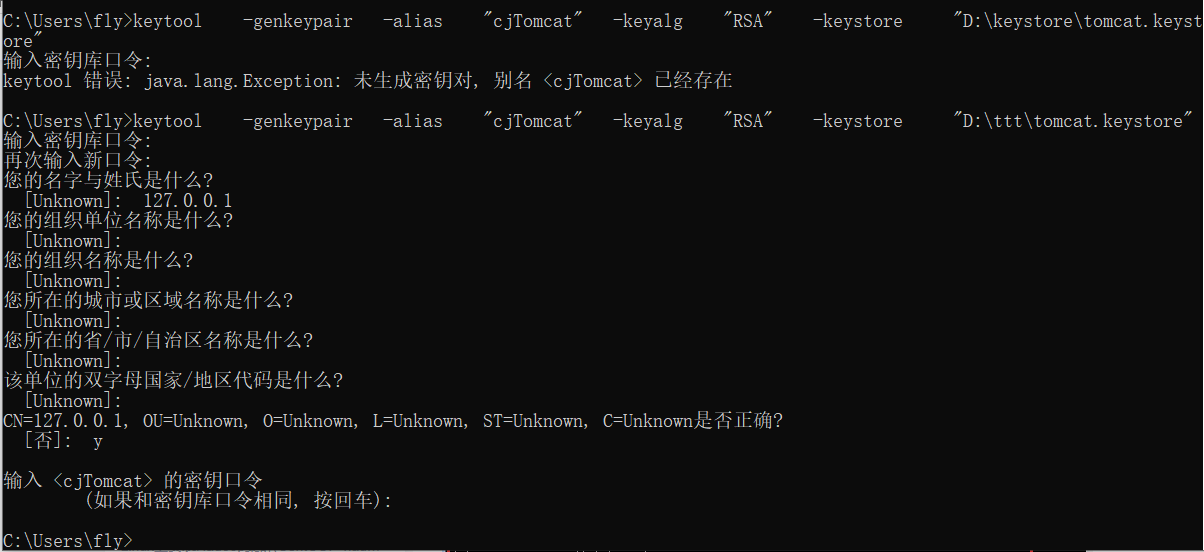
因为之前我已经在D盘创建了一个keystore文件夹,所以为了测试,又创了一个ttt文件夹。生成的秘钥库如图所示:

2.在Tomcat中导入秘钥库
找到tomcat中conf目录下的server.xml文件。
找到AprLifecycleListener这个监听类的配置,将SSLEngine修改为on

然后将AJP/1.3协议关闭掉(也就是直接注释掉)

最后修改web监听端口的相关配置项,主要修改如下:
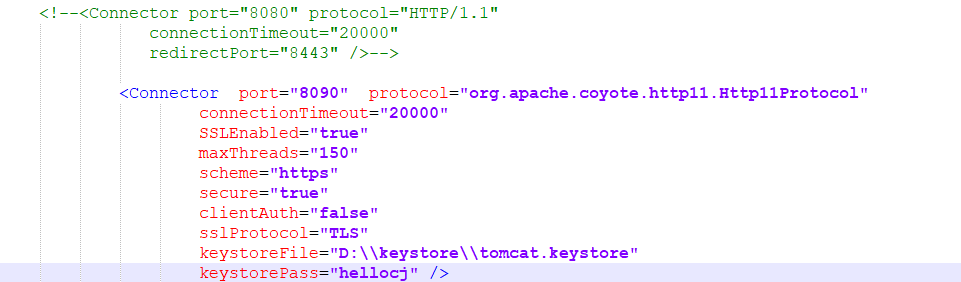
<Connector
port=“8090”
protocol=“org.apache.coyote.http11.Http11Protocol”
connectionTimeout=“20000”
SSLEnabled=“true”
maxThreads=“150”
scheme=“https”
secure=“true”
clientAuth=“false”
sslProtocol=“TLS”
keystoreFile=“D:\keystore\tomcat.keystore”
keystorePass=“hellocj”
/>
注意:
- keystoreFile就是刚才生成的秘钥库,keystorePass是刚才输入的口令hellocj。
- 默认protocol="HTTP/1.1,如果Tomcat启动过程出现:
- java.lang.Exception: Connector attribute SSLCertificateFile must be defined when using SSL with APR
- 则将protocol改成protocol=“org.apache.coyote.http11.Http11Protocol”
3.将cas.war包放入Tomcat中的webapps目录下
Cas.war包有很多版本,任意版本都行,这里用的版本是4.2。
这里是本例用到的4.2这个版本的war包的下载地址。
https://download.csdn.net/download/weixin_44204361/13125515
将cas.war包拷贝到webapps目录下,如图:
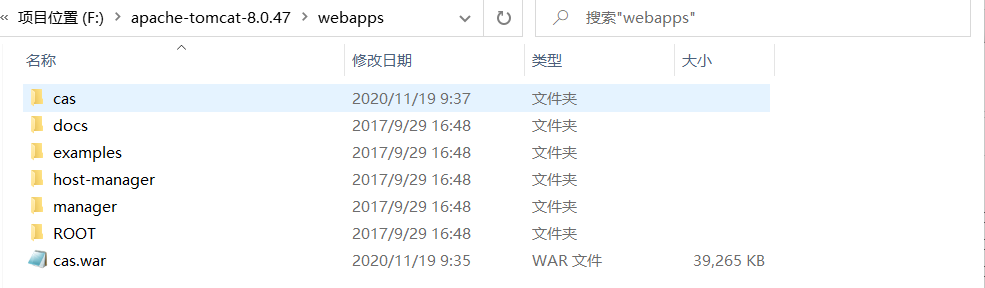
然后启动tomcat,即双击bin目录下的startup.bat
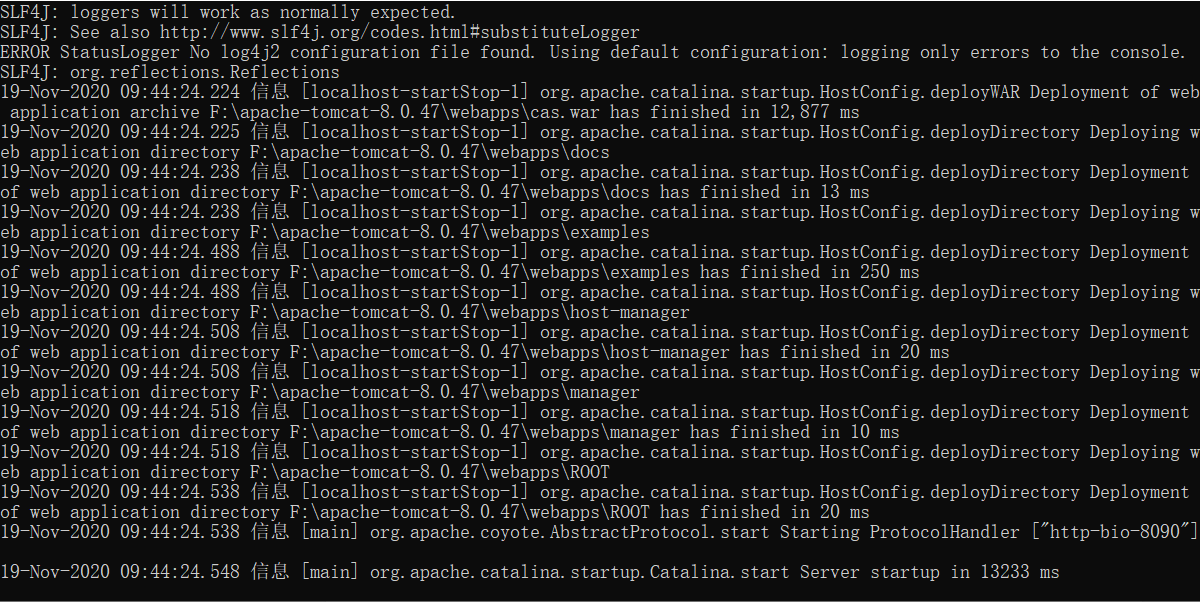
4.测试cas是否部署成功
在浏览器里输入地址:https://127.0.0.1:8090/cas
发现浏览器提示该站点是不被站点的原因是,没有把我们要访问的这个站点添加到浏览器信任的站点中(https访问就是这样)。 不要担心,在本例中继续访问即可
如图:
选择高级,继续前往即可
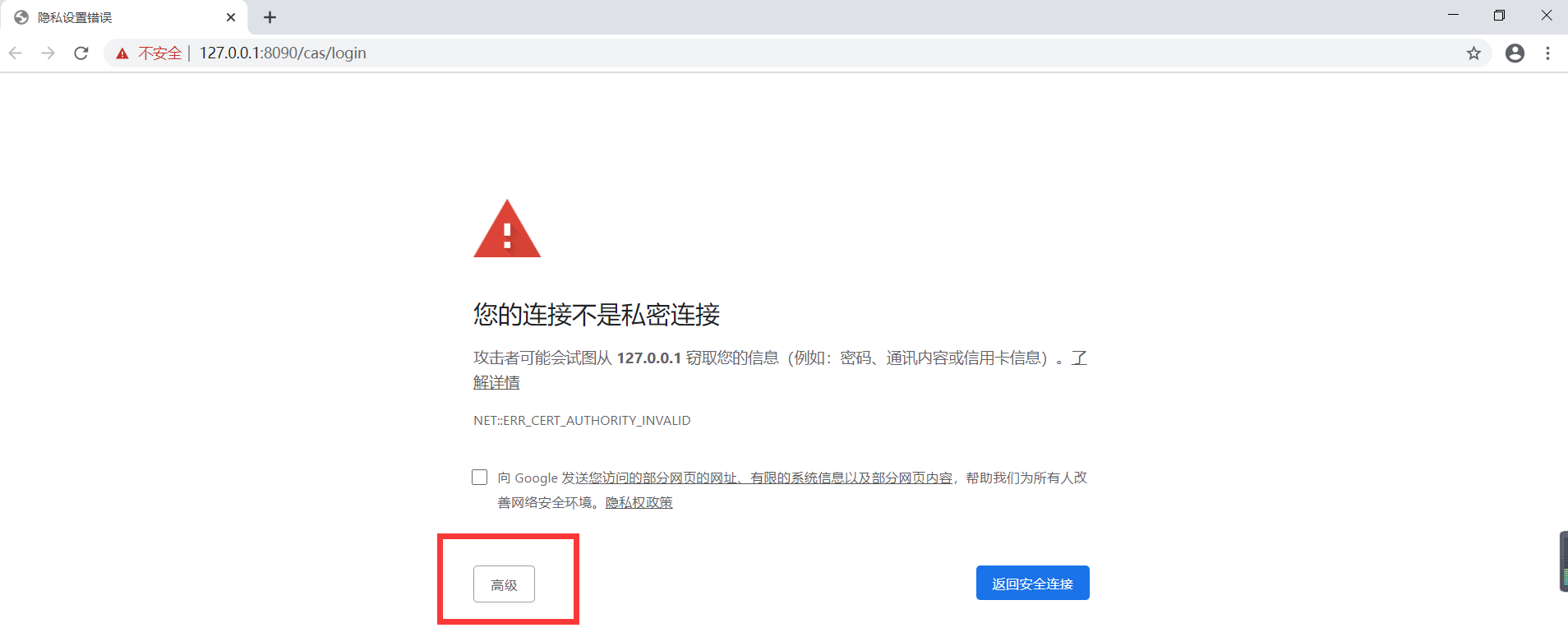
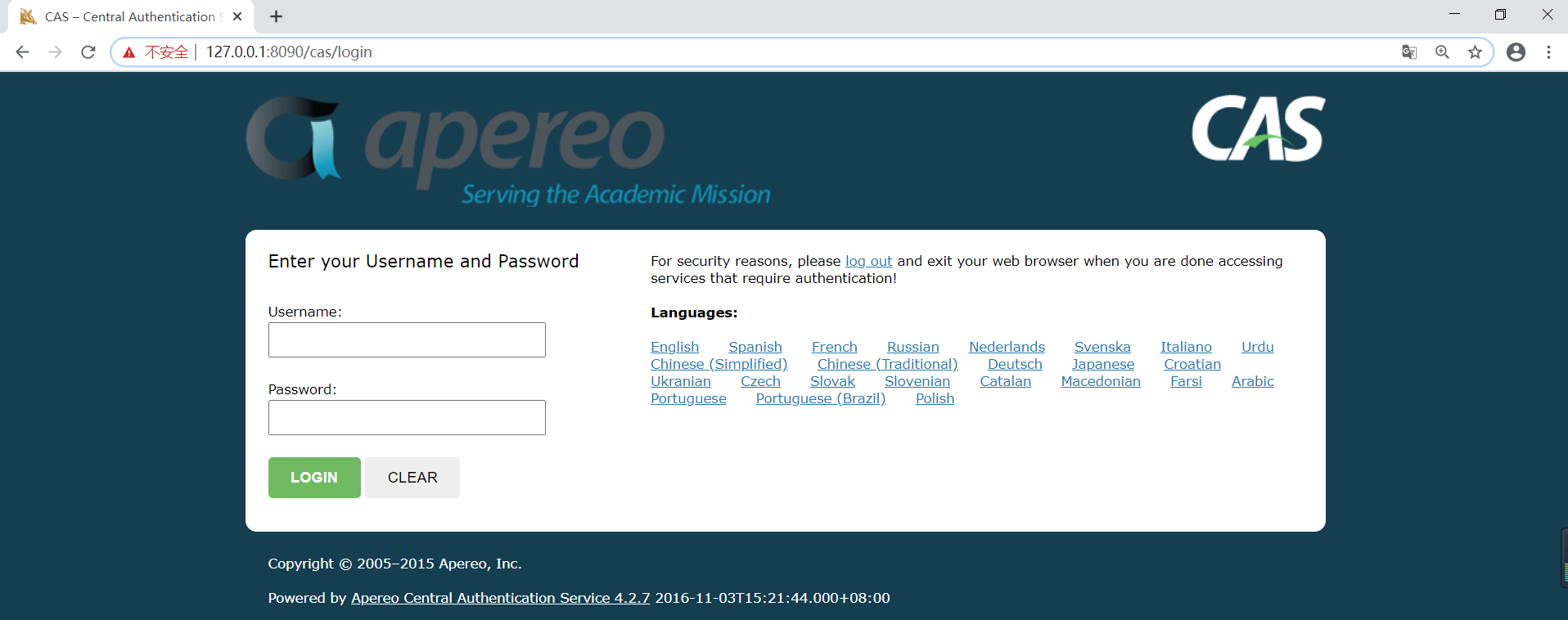
Cas 默认的登录账号是casuser密码是Mellon
最后输入账号密码,如图:
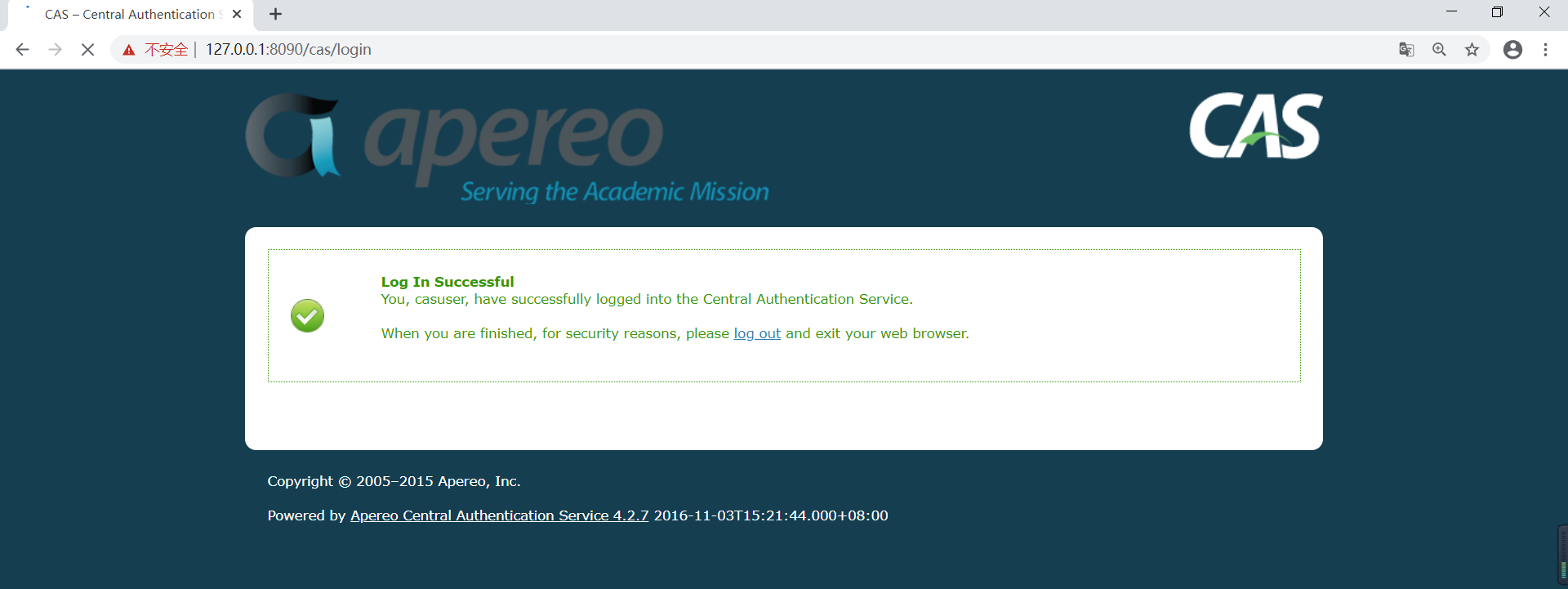























 1289
1289











 被折叠的 条评论
为什么被折叠?
被折叠的 条评论
为什么被折叠?










